
שחזור אנשי קשר אינו מצריך גיבוי תחילה.
איבוד אנשי קשר באייפון שלך אינו קטסטרופה, בתנאי שיש לך גיבוי (או iTunes או iCloud). שחזור גיבוי יכול להימשך שעה או יותר ומחייב למחוק הכל מהאייפון שלך.
שחזור מ-iTunes יכול להיות מסובך אם אתה גם מסנכרן את אנשי הקשר שלך עם iCloud (לא זהה לגיבוי iCloud). הסנכרון מתרחש כל כמה שניות, אז אתה צריך להשבית זמנית את iCloud -- אחרת, iCloud ימחק את אנשי הקשר שלך עוד לפני שתראה אותם.
סרטון היום
שלב 1
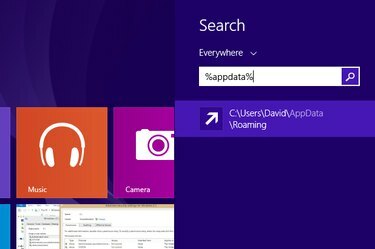
צור עותק של קובץ הגיבוי של האייפון שלך.
אתר את הגיבוי שלך ב-iTunes. ב-Windows 8.1, זה ממוקם בקובץ "\Users (שם משתמש)\AppData\Roaming\Apple Computer\MobileSync\Backup". כדי למצוא אותו במהירות, לחץ על סמל "חיפוש" במסך ההתחלה של Windows, הקלד "%appdata%" והקש Return. לחץ לחיצה ימנית כדי להעתיק את הקובץ, ולאחר מכן לחץ באמצעות לחצן העכבר הימני בתוך אותה תיקיה והדבק כדי ליצור עותק חירום.
שלב 2
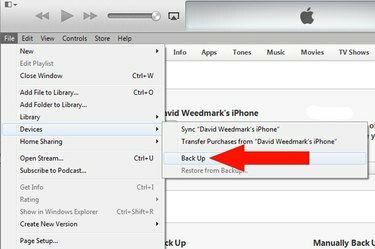
גבה את האייפון שלך.
הפעל את iTunes וודא שהוא מעודכן לגרסה העדכנית ביותר. חבר את האייפון למחשב שלך. בחר "התקנים" מתפריט הקובץ ובחר "גיבוי". אם אינך רואה את תפריט הקובץ, לחץ על "Ctrl-B" כדי לחשוף אותו עם שורת התפריטים.
שלב 3
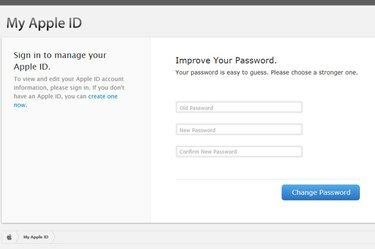
שנה את סיסמת Apple ID שלך.
אם אתה משתמש ב-iCloud כדי לגבות את אנשי הקשר שלך, עבור אל ה-Apple ID שלי. לחץ על "נהל את מזהה Apple שלך", ולאחר מכן היכנס ושנה את הסיסמה שלך. זה מונע מ-iCloud לסנכרן ולמחוק את אנשי הקשר שלך בכל מקום אחר, אז אל תעדכן עדיין את הסיסמה החדשה שלך באייפון שלך.
שלב 4
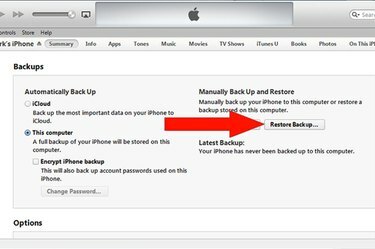
שחזר את הגיבוי הישן שלך.
לחץ על תפריט iTunes "קובץ", בחר "התקנים" ולחץ על "שחזר מגיבוי". עקוב אחר ההוראות שעל המסך כדי מחק הכל באייפון שלך ושחזר אותו מהגיבוי הישן שלך - זה שיצרת לפני שאנשי הקשר שלך היו נמחק. נתק את האייפון מהמחשב שלך לאחר השלמת שחזור הנתונים. הפעל את אפליקציית "אנשי הקשר" של האייפון. אנשי הקשר החסרים שלך צריכים להיות בדיוק היכן שהשארת אותם. אם אינך משתמש ב-iCloud, סיימת.
שלב 5
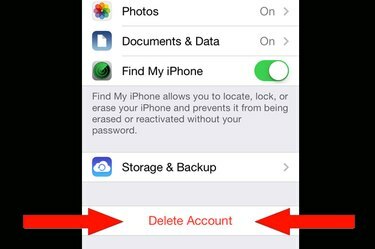
מחק את חשבון iCloud שלך באייפון.
אם אתה משתמש ב-iCloud כדי לסנכרן אנשי קשר, הקש על "הגדרות". בחר "iCloud" והקש על "מחק חשבון." כשתתבקש, בחר "שמור על האייפון שלי" כדי שהנתונים שלך לא יימחקו.
שלב 6

צא מלוח הבקרה של iCloud.
אם אתה מסנכרן את iCloud עם אנשי הקשר במחשב שלך, צור חשבון משתמש חדש במחשב שלך הפעל את לוח הבקרה של iCloud וצא מחשבון iCloud שלך.
שלב 7

סנכרן את אנשי הקשר שלך עם לקוח הדוא"ל של המחשב שלך.
צא מחשבון המשתמש שלך ב-Windows והתחבר שוב עם החשבון החדש. הפעל את iTunes, חבר את האייפון שלך למחשב ובחר את האייפון כשהוא מופיע. לחץ על הכרטיסייה "מידע" של iTunes ובחר "סנכרן אנשי קשר עם Outlook" -- או כל לקוח דוא"ל שבו אתה משתמש. לחץ על כפתור "סנכרון".
שלב 8

היכנס חזרה ל-iCloud עם הסיסמה החדשה שלך.
הפעל את לוח הבקרה של iCloud והיכנס עם סיסמת Apple ID החדשה שלך. בחר בתיבת הסימון "אנשי קשר" כדי להעלות את אנשי הקשר שלמים ל-iCloud. כאשר תתבקש, בחר באפשרות למזג את הנתונים שלך עם חשבון iCloud שלך. היכנס ל-iCloud.com כאשר התהליך יסתיים. אנשי הקשר שנמחקו אמורים להיות חזרה ב-iCloud.
שלב 9
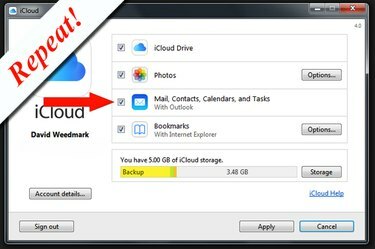
צא, התחבר, היכנס שוב ל-iCloud.
צא מלוח הבקרה של iCloud. צא מ-Windows והתחבר שוב עם חשבון Windows הראשי שלך. היכנס שוב ללוח הבקרה של iCloud, בחר "אנשי קשר" ומיזג אותם שוב. אנשי הקשר שלך ב-iCloud ובמחשב שלך אמורים כעת להיות שלמים.
שלב 10
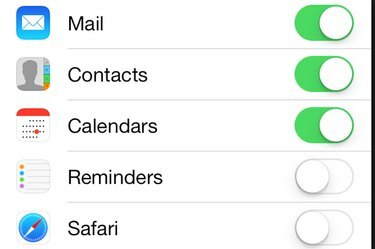
היכנס ל-iCloud באייפון שלך.
הפעל את "הגדרות" באייפון, בחר "iCloud" והיכנס עם סיסמת Apple ID החדשה שלך. ודא שהאפשרות "אנשי קשר" מופעלת. זהו זה. אנשי הקשר החסרים שלך צריכים להיות חזרה לאייפון שלך, במחשב שלך וב-iCloud ללא סיכון שיימחק אוטומטית שוב.
שחזור מגיבוי iCloud
שלב 1

עבור אל מסך האחסון והגיבוי של iCloud.
התחל הגדרות באייפון. גלול מטה ובחר "iCloud". גלול שוב למטה והקש על "אחסון וגיבוי".
שלב 2

ודא מתי היה הגיבוי האחרון שלך.
גלול לתחתית מסך האחסון והגיבוי. תסתכל על התאריך והשעה של הגיבוי האחרון. אם הגיבוי האחרון נעשה לפני שאנשי הקשר שלך נעלמו באייפון, אתה יכול לשחזר אותם.
שלב 3

מחק את כל התוכן וההגדרות ושחזר מגיבוי.
הקש על הלחצנים האחורי "iCloud" ו"הגדרות" ובחר "כללי". גלול מטה ובחר "אפס". בחר "מחק הכל תוכן והגדרות." הזן את קוד הגישה שלך אם תתבקש ואשר את החלטתך על ידי הקשה על "מחק iPhone" לַחְצָן. כאשר האייפון מופעל מחדש, עקוב אחר ההנחיות שעל המסך כדי לשחזר את האייפון מהגיבוי האחרון שלך ב-iCloud.
עֵצָה
אם מחקת רק איש קשר אחד או שניים ויש לך אותם במחשב שלך, הרבה יותר קל לשחזר אותם לאייפון שלך באופן ידני. נתק את נתב ה-Wi-Fi שלך, הפעל את המחשב ופתח את לקוח הדוא"ל שלך. לאחר מכן תוכל להדפיס את אנשי הקשר, או לצלם צילום מסך, ולאחר מכן להקליד את אנשי הקשר באופן ידני בחזרה לאפליקציית אנשי הקשר שלך באייפון.




